- „Microsoft Edge“ iššokančiųjų langų blokavimo priemonė leidžia naršyti internete be nereikalingų iššokančiųjų langų blaškymosi.
- Deja, galite pastebėti, kad iššokančiųjų langų blokavimo priemonė neveikia ją įjungę.
- Greitas ir efektyvus būdas išspręsti šią problemą – blokuoti trečiųjų šalių slapukus.

- Apsaugos nuo vagystės palaikymas
- Interneto kameros apsauga
- Intuityvi sąranka ir vartotojo sąsaja
- Kelių platformų palaikymas
- Bankininkystės lygio šifravimas
- Žemi sistemos reikalavimai
- Pažangi apsauga nuo kenkėjiškų programų
Antivirusinė programa turi būti greita, efektyvi ir ekonomiška, o ši turi visas.
Iššokantieji langai nuolat trikdo kasdienę naršymo veiklą, todėl „Microsoft Edge“ iššokančiųjų langų blokavimo priemonė yra daugiau nei sveikintina funkcija.
Įjungę šią funkciją galite susikoncentruoti į naršymą nesijaudindami dėl iššokančiųjų langų. Tačiau vartotojai pradeda skųstis, kad iššokančiųjų langų blokavimo priemonė neveikia, nepaisant to, kad ji įjungta.
Šią problemą, be kitų priežasčių, gali sukelti pasenusios naršyklės ir kenkėjiška programa.
Šiame vadove pateikiami praktiniai būdai, kaip grąžinti įprastą „Microsoft Edge“ iššokančiųjų langų blokavimo priemonę.
Kaip įjungti „Microsoft Edge“ iššokančiųjų langų blokatorių
Kartais manote, kad Microsoft Edge iššokančiųjų langų blokavimo priemonė neveikia, yra ta, kad jos neįjungėte. Žemiau pateikiama trumpa apžvalga, kaip tai padaryti:
- Spustelėkite meniu mygtuką (trys horizontalūs taškai) viršutiniame dešiniajame kampe.

- Pasirinkite Nustatymai variantas.

- Pasirinkite Privatumas ir saugumas.

- Slinkite žemyn iki Saugumas skyrių ir perjunkite Blokuoti iššokančiuosius langus į dešinę, kad ją įjungtumėte.
Kaip išspręsti „Microsoft Edge“ iššokančiųjų langų blokavimo neveikiančią problemą?
1. Atnaujinkite „Microsoft Edge“.
- Spustelėkite meniu mygtuką.
- Pasirinkite Nustatymai variantas.

- Dabar spustelėkite Generolas variantas.
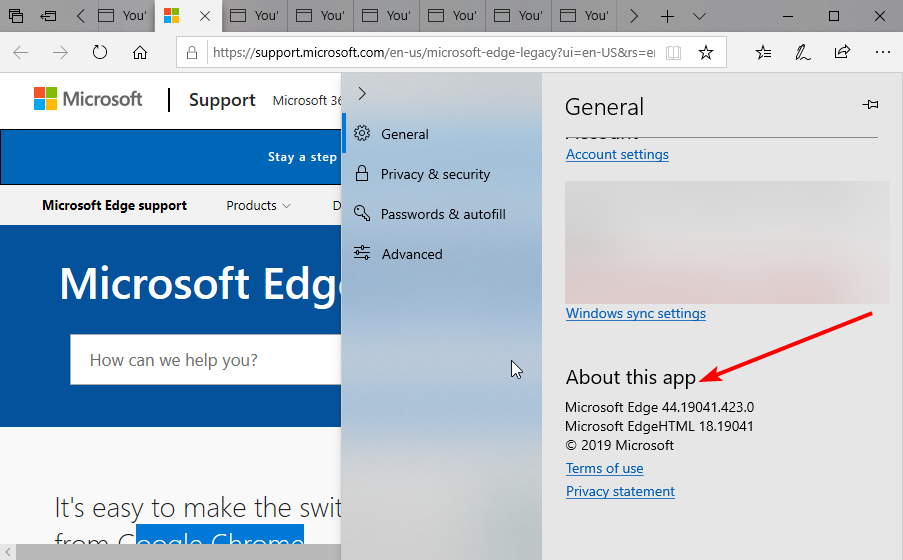
- Slinkite į puslapio apačią ir patikrinkite Apie šią programėlę skyrius. Čia rasite atnaujinimus, jei jie yra.
Pasenusi naršyklė veikia žemiau standartų, todėl gali būti, kad Microsoft Edge iššokančiųjų langų blokavimo priemonė neveikia. Tokiu atveju jums tereikia atnaujinti naršyklę ir problemą sukeliančios klaidos bus pašalintos.
2. Ieškokite kenkėjiškų programų
Virusai sukelia visokių problemų. Tai gali būti priežastis, dėl kurios jūsų naršyklė negali blokuoti iššokančiųjų langų.
Visą virusų nuskaitymą naudojant „Windows Defender“ turėtų atlikti visa tai. Galite išbandyti tobulesnę ir visapusiškesnę trečiosios šalies programinę įrangą, pvz., ESET NOD32 antivirusinė programa.
ESET NOD32 antivirusinė programa kruopščiai nuskaito jūsų kompiuterį ir pašalina labiausiai paslėptus virusus, kurių kitaip būtų neįmanoma pašalinti. Ji nelaukia, kol kenkėjiška programa sukels problemų, kol imsis veiksmų.
Eksperto patarimas: Kai kurias kompiuterio problemas sunku išspręsti, ypač kai kalbama apie sugadintas saugyklas arba trūkstamus „Windows“ failus. Jei kyla problemų taisant klaidą, jūsų sistema gali būti iš dalies sugedusi. Rekomenduojame įdiegti „Restoro“ – įrankį, kuris nuskaitys jūsų įrenginį ir nustatys gedimą.
Paspauskite čia atsisiųsti ir pradėti taisyti.
Vietoj to, jis aptinka ir blokuoja virusus, kol jie patenka į jūsų kompiuterį, ir apsaugo jus prisijungus ir neprisijungus. Tai gali būti viskas, ko jums reikia norint apsaugoti kompiuterį nuo klaidų, pvz., „Microsoft Edge“ iššokančiųjų langų blokavimo neveikia.
3. Blokuoti trečiųjų šalių slapukus
- Spustelėkite meniu mygtuką ir pasirinkite Nustatymai variantas.
- Dabar pasirinkite Privatumas ir saugumas variantas.
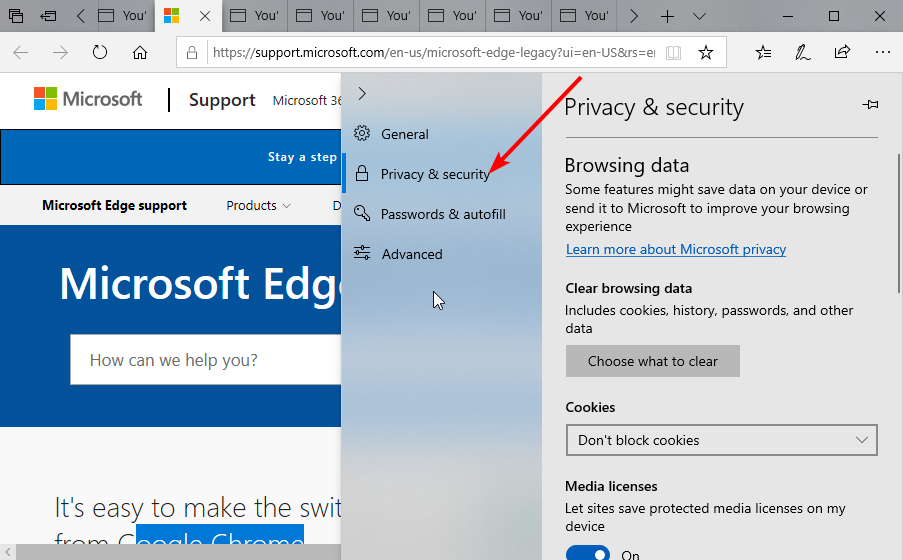
- Raskite Slapukai išskleidžiamąjį langelį ir spustelėkite jį.
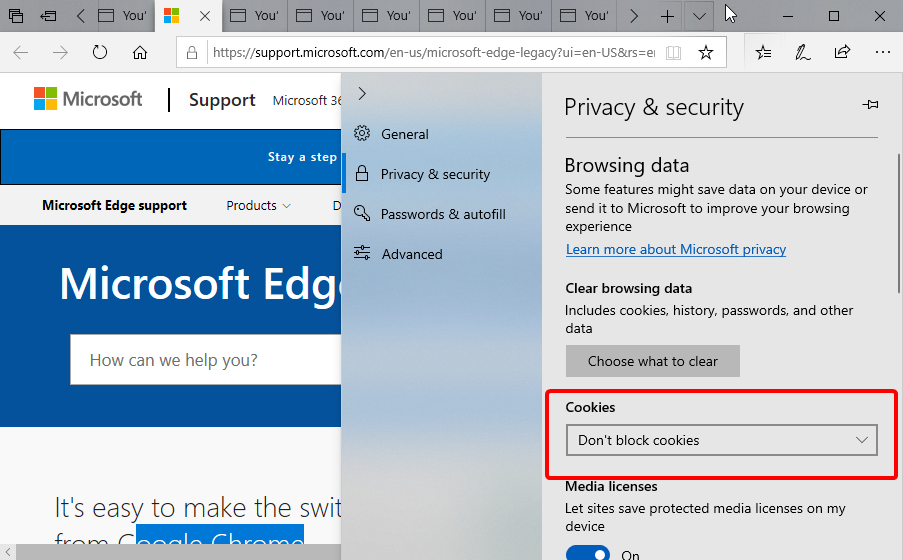
- Pasirinkite Blokuoti tik trečiųjų šalių slapukus variantas.
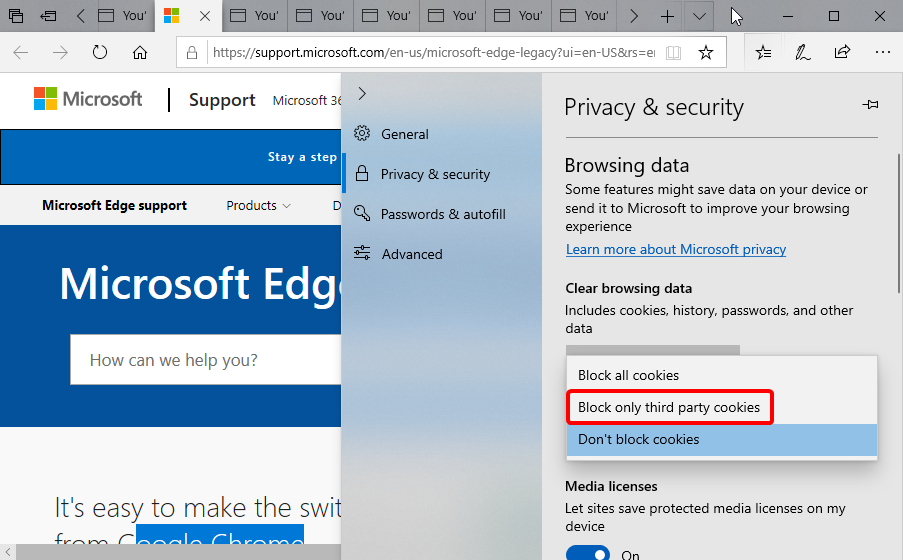
Slapukai padeda pagerinti jūsų naršymo patirtį. Jie leidžia išnaudoti visas svetainės teikiamas galimybes.
Tačiau tai gali tapti problema, jei slapukuose leidžiama rodyti iššokančiuosius langus. Tai panaikins jūsų iššokančiųjų langų blokavimo priemonę ir gali sustabdyti jos veikimą. Vienintelis būdas tai išvengti – išjungti slapukus ir iš naujo paleisti naršyklę.
- „Microsoft Edge“ neatsidarys „Windows 10/11“ [Geriausi sprendimai]
- „Microsoft Edge“ sistemoje „Windows 11“: naujos funkcijos ir elegantiškas dizainas
- Kaip pašalinti „Microsoft Edge“ iš „Windows 10/11“ [vadovas]
- Kaip išspręsti „Microsoft Edge“ problemas sistemoje „Windows 11“.
4. Išvalyti naršyklės talpyklą
- Spustelėkite meniu mygtuką ir pasirinkite Nustatymai variantas.
- Pasirinkite Privatumas ir saugumas parinktis kairėje plokštumoje.
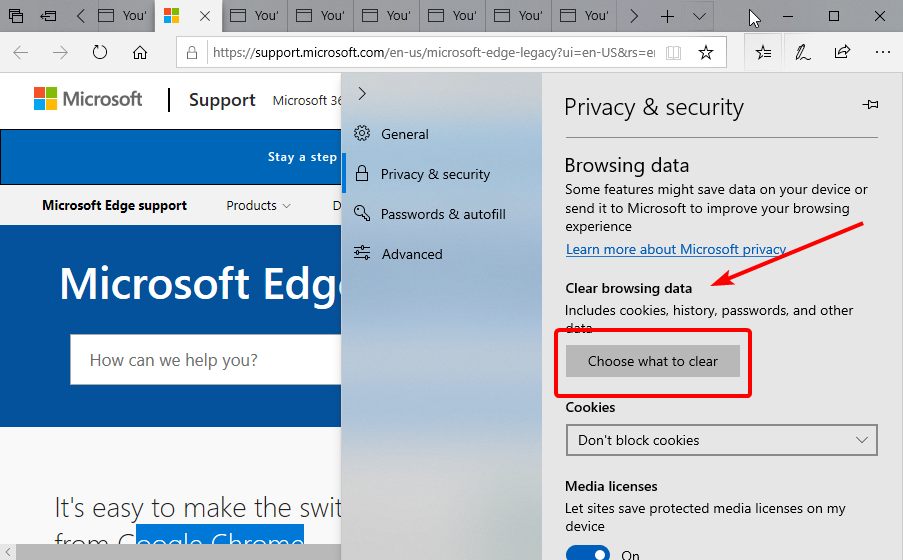
- Eikite į Išvalyti naršymo duomenis skyrių ir spustelėkite Pasirinkite, ką išvalyti mygtuką.
- Patikrink Talpykloje saugomi duomenys ir failai žymimasis langelis.

- Galiausiai spustelėkite Aišku mygtuką.
Talpykloje yra duomenų, kurie padeda automatizuoti kai kurias jūsų veiklas internete. Tačiau jame gali būti duomenų, neleidžiančių „Microsoft Edge“ iššokančiųjų langų blokavimo programai veikti. Išvalius talpyklą šie duomenys bus pašalinti, o naršyklė vėl pradės veikti.
5. Perjunkite į kitą naršyklę
Jei visi aukščiau pateikti pataisymai neveikia, galite išjungti „Microsoft Edge“. ir pabandykite „Opera“ pakeisti. Tai aukščiausios klasės naršyklė su skelbimų blokavimo priemone, kuri ne tik blokuoja skelbimus, bet ir apsaugo jus naršant internete.
Tai tikra moderni naršyklė, kurioje, be kita ko, yra daug saugos ir privatumo funkcijų, tokių kaip integruotas nemokamas VPN ir sekimo blokatorius. Be to, jis yra greitas, efektyvus ir draugiško bei aptakaus dizaino. Naudojant „Opera“, tokios naršyklės klaidos taps istorija.
⇒ Gaukite „Opera“.
Iššokantieji langai gali būti varginantys. Kai kuriuose iš jų netgi gali būti kenkėjiškų nuorodų, kurios gali pakenkti jūsų kompiuteriui. Dėl to iššokančiųjų langų blokavimo priemonė yra geras „Microsoft Edge“ ginklas.
Jei Microsoft Edge integruota iššokančiųjų langų blokavimo priemonė jums neveikia, šiame straipsnyje pateikiami paprasti, bet veiksmingi problemos sprendimo būdai. Jei, be šios, susiduriate su kitomis problemomis, galite peržiūrėti kitus mūsų išsamius vadovus Microsoft Edge.
Tikimės, kad jie bus naudingi ir vėl galėsite mėgautis naršymo patirtimi. Nedvejodami aptarkite jums tinkantį sprendimą toliau pateiktame komentarų skyriuje.
 Vis dar kyla problemų?Pataisykite juos naudodami šį įrankį:
Vis dar kyla problemų?Pataisykite juos naudodami šį įrankį:
- Atsisiųskite šį kompiuterio taisymo įrankį „TrustPilot.com“ įvertino puikiai (atsiuntimas prasideda šiame puslapyje).
- Spustelėkite Pradėti nuskaitymą Norėdami rasti „Windows“ problemas, kurios gali sukelti kompiuterio problemų.
- Spustelėkite Remontuoti visus išspręsti problemas, susijusias su patentuotomis technologijomis (Išskirtinė nuolaida mūsų skaitytojams).
„Restoro“ atsisiuntė 0 skaitytojų šį mėnesį.


